So nehmen Sie ein Zeitraffervideo mit der GoPro Hero5 Black auf[2022]
Heutzutage greifen immer mehr Reisefotografen zu Zeitraffervideos anstelle der üblichen. Ganz gleich, ob Sie die Natur, das Stadtleben, Strände, Wolken oder den Sonnenaufgang aufnehmen möchten, das Komprimieren von ein paar Stunden Filmmaterial in ein paar Minuten kann eine ziemlich beeindruckende visuelle Erzählung sein.
Ein Zeitraffervideo ist im Grunde eine Folge von Fotos, die in einem Intervall aufgenommen und dann mit einer viel höheren Geschwindigkeit wiedergegeben werden. Das Zeitintervall, in dem die Fotos aufgenommen wurden, kann je nach Dauer des Videos, das Sie erstellen möchten, zwischen einigen Sekunden und einigen Minuten variieren. Dies unterscheidet sich wesentlich von einem normalen Video, bei dem die Fotos in schneller Folge von der Kamera aufgenommen und dann in Echtzeit aneinandergereiht werden. Zeitraffer können ein sehr praktisches Werkzeug sein, um Szenen aufzuzeichnen, die sich über einen längeren Zeitraum ereignen (z. B. Sonnenuntergang, Sonnenaufgang, Finsternisse, Blütenknospen, Wolken usw.).
Sind Sie ein Amateur-Reisefotograf, der sich kürzlich eine GoPro-Kamera gekauft hat und sich fragt, welche die beste Einstellung für die Zeitrafferfotografie ist? Bist du dir noch nicht sicher, mit welcher Schnittsoftware du deine GoPro Zeitraffer bearbeiten sollst? In diesem Beitrag besprechen wir, wie man mit GoPro Hero 5 ein Zeitraffervideo aufnimmt und wie man das Video mit FilmoraTool bearbeitet.
- Teil 1: Aufnahme eines Zeitraffervideos mit GoPro Hero5
- Teil 2: Zeitraffervideos mit FilmoraTool erstellen
Teil 1: Aufnahme eines Zeitraffervideos mit GoPro Hero5
1. Die besten Zeitraffereinstellungen in GoPro:
Die Auswahl der richtigen Einstellung ist der schwierigste Teil beim Aufnehmen eines GoPro-Zeitraffers. Folgendes müssen Sie tun:
- Zuerst müssen Sie das richtige Aufnahmeintervall einstellen
- Als nächstes müssen Sie die optimale Auflösung auswählen
- Dann müssen Sie die genaue Wiedergaberate auswählen
- Schließlich müssen Sie sich für die Länge Ihres Videos entscheiden.
Die folgenden Parameter sind die besten Zeitrafferintervalle für die GoPro Hero5 Black:
- 0.5 s für Nahaufnahmen von Vögeln, Insekten und anderen kleinen sich bewegenden Objekten;
- 1.0s zum Filmen in städtischen Gebieten wie fließendem Verkehr, Menschen, Bussen usw.;
- 2.0s zum Fotografieren von Wolken sowie touristischen Gebieten;
- 5.0 s zum Filmen von Sonnenuntergang, Sonnenaufgang und normal bewegten Wolken;
- 10s für die Aufnahme von bewegten Wolken und Bauvideos
- 30s für Aufnahmen von Schatten, austrocknenden Pfützen, Gewittern etc.;
- 60s für blühende Blumen, wachsende Pflanzen oder andere langfristige Prozesse.
Wählen Sie 12 MP als Auflösung und verwenden Sie 30 Bilder pro Sekunde für Ihre Videos. Dies sind die idealen Einstellungen, um die flüssigsten und realistischsten Zeitraffer zu erhalten. Jetzt müssen Sie entscheiden, wie lange Sie fotografieren möchten. Bei Aufnahmen im 60-Sekunden-Intervall müssten Sie Ihre Kamera ziemlich lange auf die Location stellen, um einen Zeitraffer von beachtlicher Dauer zu erhalten. Wenn Sie 10 Minuten mit einem Intervall von 1 Sekunde aufnehmen, erhalten Sie ungefähr 20 Sekunden Zeitraffermaterial, was sicherlich ausreicht, um eine schnelle Montage zu erstellen.
2. Tipps vor dem Shooting
Zuerst müssen Sie nach dem richtigen Standort suchen. Machen Sie das Beste aus der Drittelregel und stellen Sie immer sicher, dass Sie einen Schwerpunkt Ihrer Zeitrafferaufnahmen haben. Versuchen Sie beim Fotografieren einer überfüllten Straße, Ihre Kamera an einem Aussichtspunkt zu positionieren, von dem aus Sie die Bewegung der Menschen und sogar die der Wolken einfangen können.
Nutzen Sie ein gutes Stativ, eine schnelle und geräumige SD-Karte, eine Saughalterung und halten Sie immer einen zusätzlichen Akku bereit. Das Gorilla Pod mit seiner 3-in-1-Halterung ist wahrscheinlich das beste Stativ für Actioncams. Ein längeres Kabel kann in Situationen, in denen Sie eine Stromquelle haben, eine große Hilfe sein. Auf diese Weise können Sie Stunden und Stunden an Filmmaterial auf Ihrer GoPro aufnehmen.
3. Schritte zum Erstellen Ihres Zeitraffervideos
- Schalten Sie Ihre GoPro Hero5 ein
- Tippen Sie unten links auf das Symbol für den Aufnahmemodus
- Tippen Sie auf das Zeitraffer-Symbol rechts auf dem Bildschirm und wählen Sie Zeitraffer-Video
- Wählen Sie Ihre Einstellungen aus, indem Sie zu Res, FOV und Interval gehen
- Tippen Sie auf den Bildschirm, um die Einstellungen auszublenden
- Drücken Sie die Aufnahmetaste, um zu schießen
- Laden Sie jetzt Ihr aufgezeichnetes Video herunter, indem Sie Ihre Kamera anschließen oder einen SD-Kartenleser verwenden.
Erfahren Sie den vollständigen Test von GoPro Hero5 Black
Zeitraffervideos mit FilmoraTool erstellen
FilmoraTool ist eine leistungsstarke und einfach zu bedienende Software, mit der Sie Ihre Zeitraffervideos bearbeiten können. Die Action-Cam-Version von FilmoraTool wird Ihre Arbeit viel einfacher machen. Es kommt mit 2 neuen Werkzeugen-
Das Action Cam Tool – dies hat die Fähigkeit, Objektivverzerrungen zu korrigieren und kann auch andere wichtige Aufgaben wie Videostabilisierung, Farbkorrektur, Geschwindigkeitssteuerung, Audio-Rauschunterdrückung und vieles mehr ausführen.
Das Instant-Cutter-Tool hingegen kann zum schnellen und einfachen Trimmen und Zusammenführen von Videos verwendet werden, ohne dass die Qualität beeinträchtigt wird. Es unterstützt viele Videoformate wie H.264-codiertes MP4-, MTS- und Mov-Video, die mit Telefonen, HD-Kameras und Action-Cams aufgenommen wurden.
- Starten Sie zuerst die FilmoraTool-App und wählen Sie dann das „Action-Cam-Tool“.
- Als nächstes müssen Sie auf die Schaltfläche „Importieren“ oder „Action-Cam-Video importieren“ klicken, um Ihr aufgenommenes Video in FilmoraTool zu importieren.
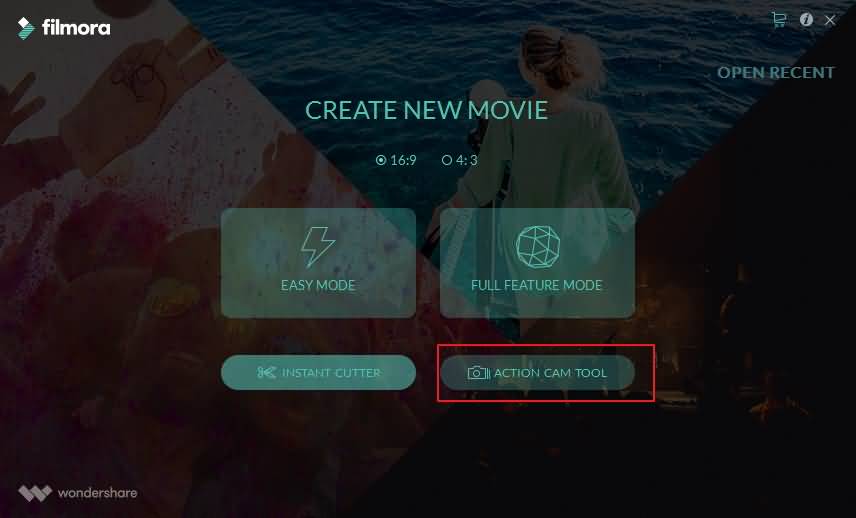
- Gehen Sie nun auf die Registerkarte Geschwindigkeit und bringen Sie den Abspielkopf genau an die Position, an der der Geschwindigkeitseffekt angewendet werden soll.
- Klicken Sie auf die Schaltfläche Markierung hinzufügen. Klicken Sie auf die Geschwindigkeitsmarkierung und ziehen Sie sie auf eine Seite Ihrer Timeline, um eine Reihe von Clips auf Ihrer Timeline auszuwählen.
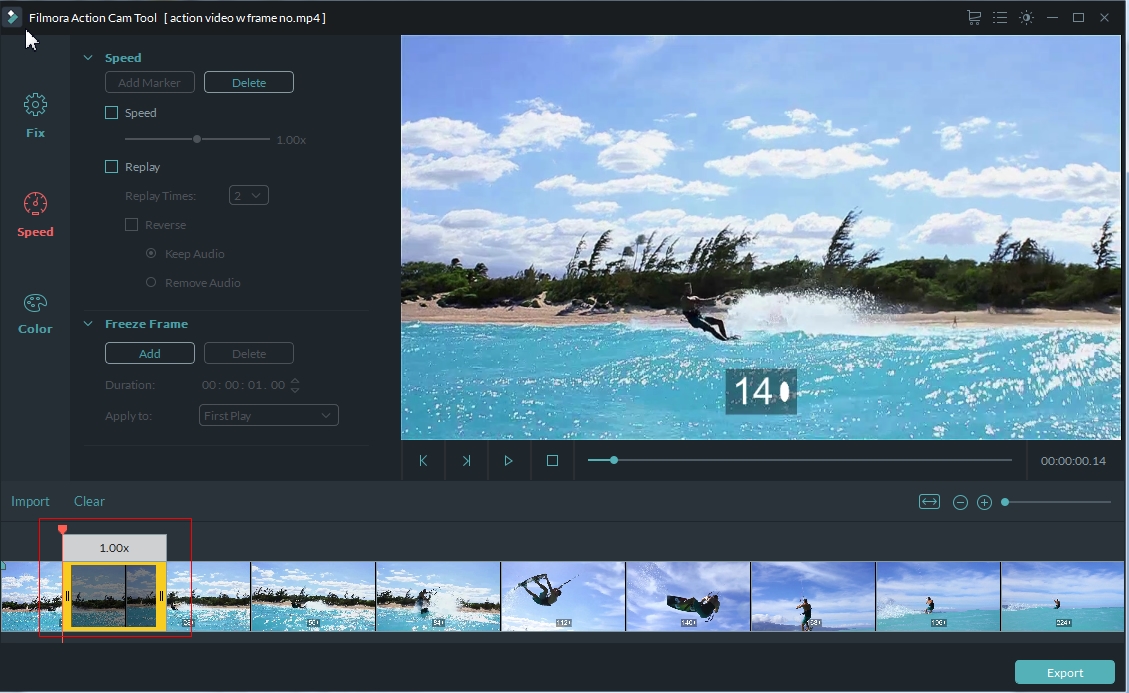
- Die Geschwindigkeitseinstellungen können angepasst werden, indem Sie auf das mit Geschwindigkeit markierte Kontrollkästchen klicken. Der Geschwindigkeitsregler kann nach vorne bewegt werden, um ihn für den Zeitraffereffekt bis zu 20x schneller zu machen.
- Exportieren Sie Ihr Zeitraffervideo in den Vollfunktionsmodus, um es weiter zu bearbeiten, z. B. um verschiedene Filter, Überlagerungen und Effekte hinzuzufügen. Derzeit gibt es mehr als 300 Effekte, und es gibt einen ACTION-CAM-WINTER-SET Jetzt verfügbar. Überprüfen Sie mehr
Neueste Artikel

